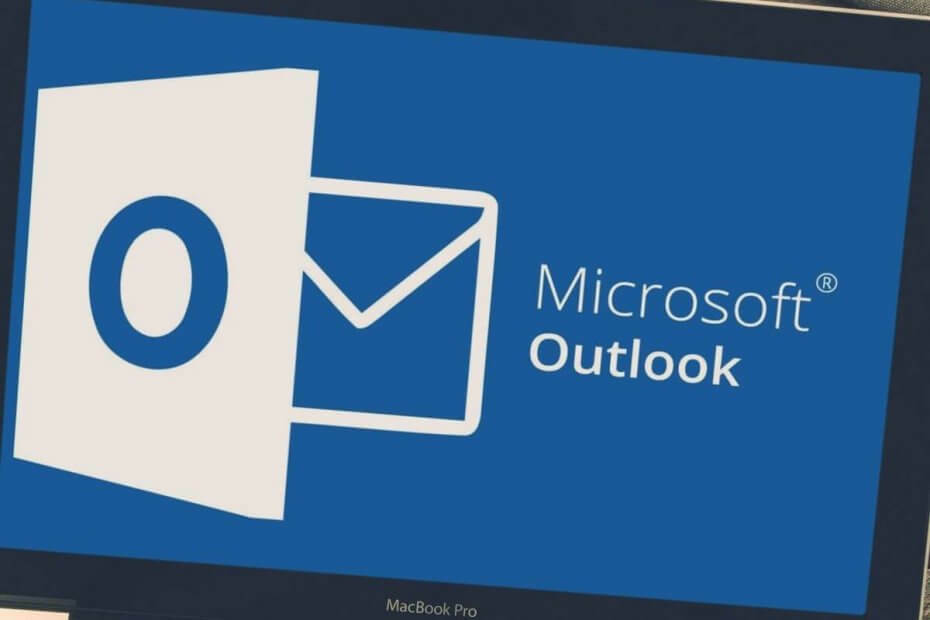
Ši programinė įranga leis jūsų tvarkyklėms veikti ir veikti, taip apsaugant jus nuo įprastų kompiuterio klaidų ir aparatūros gedimų. Dabar patikrinkite visus tvarkykles atlikdami 3 paprastus veiksmus:
- Atsisiųskite „DriverFix“ (patikrintas atsisiuntimo failas).
- Spustelėkite Paleiskite nuskaitymą rasti visus probleminius vairuotojus.
- Spustelėkite Atnaujinti tvarkykles gauti naujas versijas ir išvengti sistemos sutrikimų.
- „DriverFix“ atsisiuntė 0 skaitytojų šį mėnesį.
Nepavyko nustatyti jūsų serverio vietos. Susisiekite su administratoriumi - tai klausimas, kuris jums nesvetimas. Kada „Outlook“ vartotojai bando sukurti naują susitikimą programoje „Outlook“ ir eiti į planavimo asistentą, niekur negalima rasti informacijos apie laisvas / užimtas kitiems žmonėms ir kambariams.
Jie mato šį serverio vietos klaidos pranešimą. Galbūt ieškojote problemos ir problemos, tačiau nepavyko rasti atsakymo.
Leiskite mums šį kartą jums padėti. Toliau pateikiami paprasti dalykai, kuriuos galite pradėti daryti, kad išspręstumėte problemą.
Kaip galiu ištaisyti „Outlook“ serverio vietos klaidą?
1. Pakeiskite „Outlook“ laiko juostą
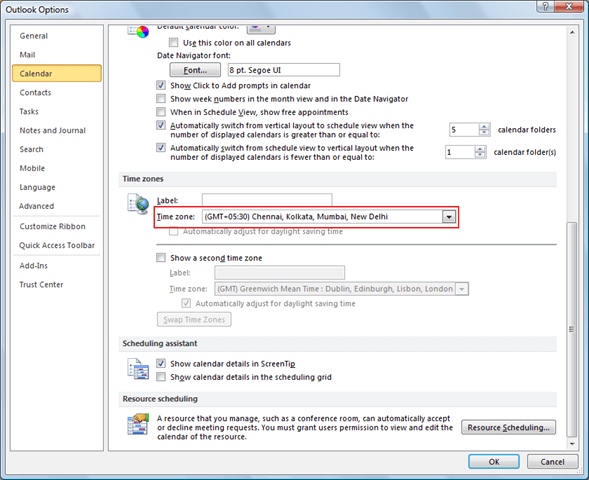
- Iš pradžių spustelėkite Skirtukas Failas.
- Spustelėkite Galimybės.
- Ant Kalendoriaus skirtukas, pagal Laiko juostos, įveskite a vardas dabartinei laiko juostai Etikečių dėžutė.
- Tada, Laiko juostos sąrašas, spustelėkite norimą naudoti laiko juostą.
Daugelis „Outlook“ vartotojų nustatė, kad problema kyla iš laiko juostos, todėl jie ją pakeitė ir viskas grįžo į savo vėžes.
Atminkite, kad pakeitus laiko juostos nustatymą viskas Kalendorius rodiniai taip pat atnaujinami, kad juose būtų rodoma nauja laiko juosta, o visi kalendoriaus elementai atspindėtų naują laiko juostą.
Pastaba: Kai kuriose laiko juostose nėra vasaros laiko parinkties. Kai „Outlook“ nustatoma laiko juosta, kuri neatsižvelgia į vasaros laiką, pvz., Arizonoje, negalite įjungti vasaros laiko koregavimo.
2. Patikrinkite galimus talpykloje išsaugotus kredencialus
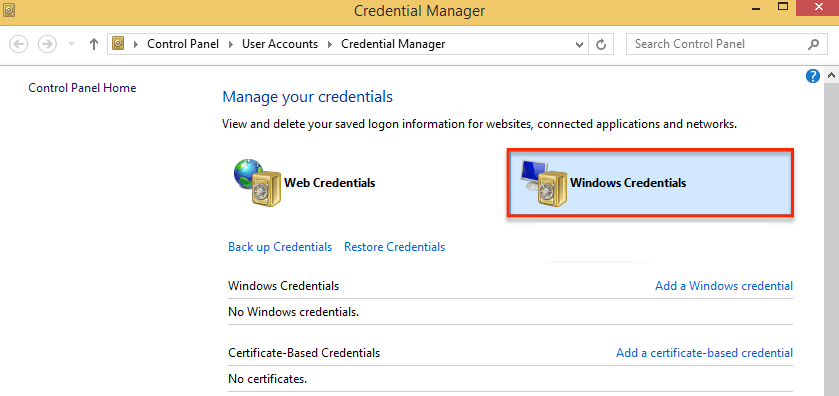
- Eiti į Pradėti> Kontrolės skydelis > Vartotojo abonementai.
- Spustelėkite Kredencialų tvarkytojas.
- Jei Žiūrėti yra nustatytas į Kategorija, tada spustelėkite Pirmiausia Vartotojo abonementai, po kurio seka Kredencialų tvarkytojas.
- Raskite įgaliojimų rinkinį, kuris turi bet kurį „Outlook“ arba „Microsoft Office“ pavadinime.
- Toliau pasirinkite Žiniatinklio duomenys arba „Windows“ prisijungimo duomenys norėdami pasiekti kredencialus, kuriuos norite toliau tvarkyti.
- Spustelėkite Pašalinti iš saugyklos arba Pašalinti.
- Įsiregistruoti Kredencialų tvarkytojas norėdami sužinoti, ar yra išsaugotų talpykloje saugomų prisijungimo duomenų. Jei taip, tiesiog pašalinkite juos ir bandykite dar kartą.
Jūs negalite atidaryti valdymo skydo? Pažvelkite į šį nuoseklų vadovą, kad rastumėte sprendimą.
3. Patikrinkite automatinio radimo funkciją
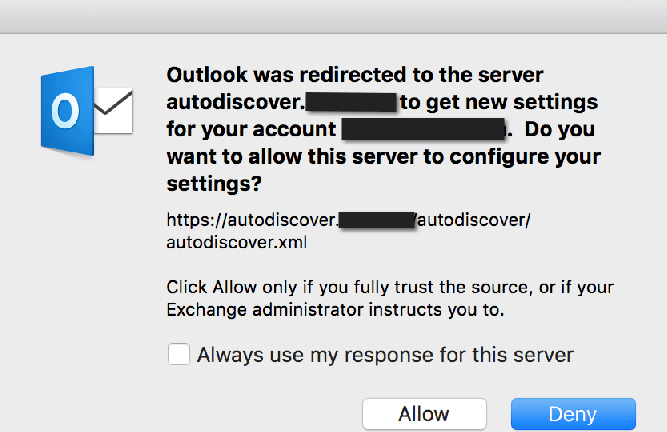
„Autodiscover“ funkcija gali pasirodyti nesvarbi, jei viskas veikia. Tačiau, jei problemos pasirodo ir kiti trikčių šalinimo veiksmai nepadėjo, galite norėti čia pasidomėti atidžiau.
Kai pasikeičia vartotojo „Exchange“ informacija, „Outlook“ paprastai naudoja „Autodiscover“ paslaugą, kad automatiškai pertvarkytų vartotojo profilį. Todėl taip pat galite patikrinti DNS ir įsitikinti, kad „Autodiscover“ tarnyba veikia tinkamai. Tai turėtų nurodyti kliento prieigos vaidmens serverį.
Ar atlikote aukščiau nurodytas procedūras? Atminkite, kad jei kada susiduriate su „Outlook“ sunkumais, nedvejodami susisiekite su mumis naudodami toliau pateiktą komentarų skyrių.
Tuo tarpu sužinokite daugiau patarimų ir gudrybių, kaip ištaisyti keletą dažniausiai pasitaikančių „Outlook“ klaidų.
SKAITYKITE TOLIAU:
- Kaip ištaisyti „Outlook“ klaidą 0x8004060c
- Kaip išspręsti informacijos saugyklą, negalima atidaryti „Outlook“ klaidos
- NUSTATYTI: Buvo pasiektas prisijungimo terminas „Outlook“ klaida


